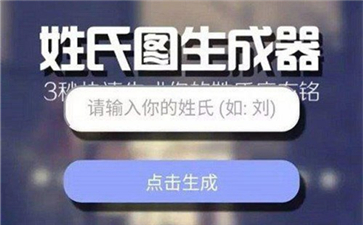这款小工具是微软专为U盘安装windows7而开发的,所以,只能用于安装windows7,而且,它是没有中文版的,不过好在其使用方法异常简单:总共就需要四步,每成功一步就转到下一步,基本上一看就会。
顾名思义,它不仅能够支持制作windows7启动U盘,还能支持将windows7镜像写入DVD,也就是系统光盘刻录,真可谓极小极强大。
启动后运行根目录下的Setup.exe命令就可以开始安装Windows 7操作系统了。对于用来安装windows 7,目前这款软件很受欢迎。
快速制作win7 U盘启动盘(Windows 7 USB DVD Tool) 下载:http://www.cr173.com/soft/28351.html
首先,你得有一个大于4G的U盘(因为windows 7的完整安装程序容量就3个多G了);最后你的电脑主板得支持removable dev(可便携设备)启动,这个在BIOS里启动。 项里有类似USB或removable dev或可便携设备等字样即是。
1、然后让我开始制作安装U盘把,首先安装Windows 7 USB DVD Download Tool(下载地址会在下一个百度经验版块提供),安装完成后在桌面会出现程序图标:

2、首先把U盘插到电脑上。
3、双击屏幕上的(Windows 7 USB DVD Download Tool)图标,运行之后出现第一步,这个是让你选择windows7的ISO映像文件,然后选Next,如图:

4、点击完Next(下一步)之后第二步出现,这个是让你选择安装windows使用的设备,右下角有USB Device和DVD,这里我们当然选USB Device啦。如图:

5、继续点击Next(下一步)之后出现第三步这个就是选择USB设备,选中你的U盘然后选右下角的Begin copying 这样软件就开始把ISO格式考录进U盘了。如图:

6、注意!!首先程序会自动给你U盘格式化,所以请把U盘里重要的数据备份,然后软件就开始考录了,如图:

7、大概过个几分钟(取决于你U盘的写入速度,本人的U盘会定格在95%一些时间)第四步完成大家就可以点右上角的X关闭软件了,不要点Start over!如图:

8、结束之后发现自己的U盘在我的电脑里成了这个样子就说明成功了。如图:

9、另外据我所知360会主动删除安装U盘里的autorun的安装信息,所以安装360的同学注意一下对于U盘的剩余空间我们完全可以把他当常规U盘来用,也就是说除了安装文件占的3个多G之外的空间我们可以随意支配,建议在根目录另外再建立个文件夹存放其他东西。用U盘装系统比用DVD装系统快很多,本人亲测同时给笔记本(用安装盘,正版家庭高级版盒装)和台式机(U盘装),台式机要比笔记本完成安装快很多很多。
注意事项
安装前要备份自己U盘的数据
在拷贝win7系统iso映像文件时,程序会自动格式化u盘
关于 (Windows 7 USB/DVD Download tool制作工具)下载会在下一个百度经验版块提供
开呗完成之后,点右上角的X关闭软件了,不要点Start over!


 喜欢
喜欢  顶
顶 难过
难过 囧
囧 围观
围观 无聊
无聊